win11的打印机设置在哪 Windows 11默认打印机设置方法
更新时间:2023-09-15 09:46:21作者:jiang
win11的打印机设置在哪,近日微软公司正式发布了全新的操作系统Windows 11,引起了广大用户的热切关注,作为一款升级版的操作系统,Win11带来了许多新的功能和改进,其中之一就是打印机设置。众所周知打印机作为我们日常办公和生活中不可或缺的工具,其设置的便捷性和稳定性直接影响着我们的使用体验。在这款全新的操作系统中,我们应该如何进行打印机设置呢?接下来本文将详细介绍Windows 11默认打印机设置的方法,以帮助大家更好地使用这一功能。
操作方法:
1.右键开始菜单
在任务栏上,右键四宫图标。
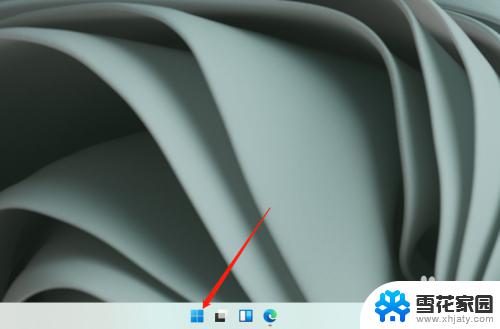
2.打开设置
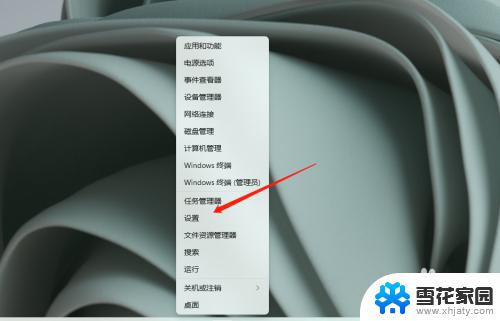
3.进入蓝牙和其他设备
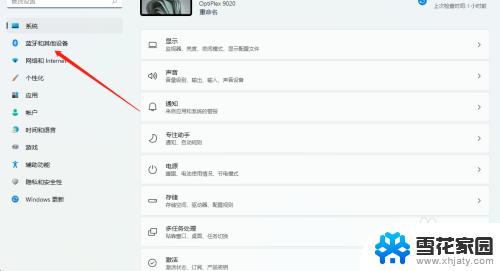
4.进入打印机和扫描仪

5.关闭Windows管理默认打印机
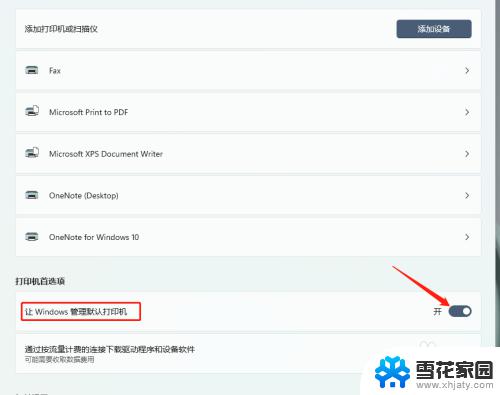
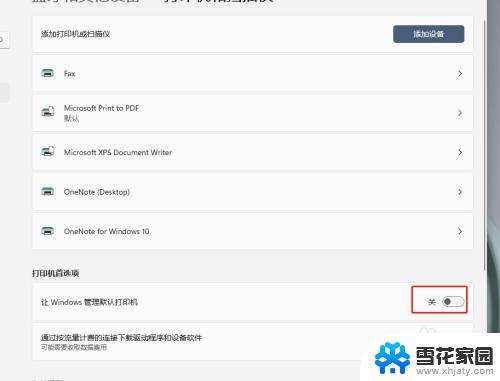
6.选择打印机
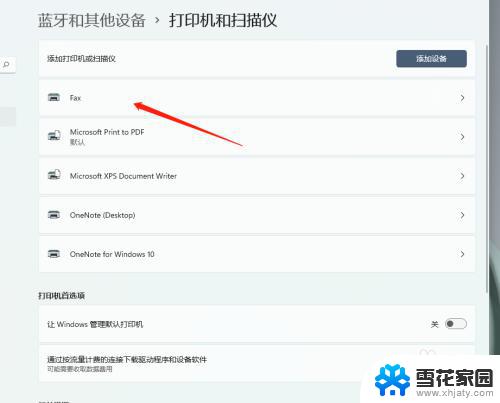
7.设置默认打印机
设为默认值即可。
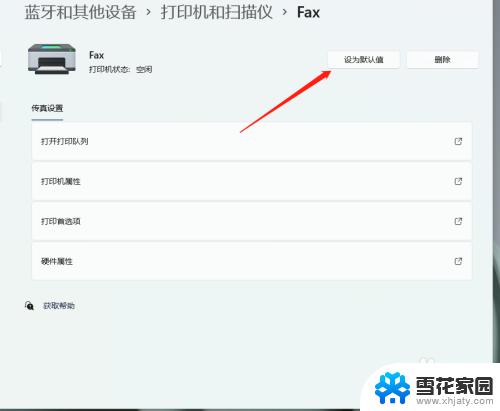
这就是关于在win11中打印机设置在哪里的全部内容,如果您遇到这类问题,您可以按照本文的方法进行解决,希望本文能够帮助到您。
win11的打印机设置在哪 Windows 11默认打印机设置方法相关教程
win11系统教程推荐
- 1 win11如何互相切换文件 Win11怎么实现文件和资料的简便分享
- 2 win11设置鼠标漂移 Windows11鼠标漂移一直存在怎么解决
- 3 怎么让win11显示秒 Win11调整时间设置显示秒
- 4 玩游戏的时候win11老是自动新建桌面 Win11开机桌面无限刷新怎么调整
- 5 win11让桌面图标 列表 Win11系统桌面图标排列方式设置
- 6 win11有蓝牙图标不能连接 win11蓝牙无法连接怎么解决
- 7 win11系统内的开关按钮怎么看 Win11系统的电源按钮在哪里设置
- 8 win11下载 取消自动排序 如何在Excel倒数321关闭自动排序功能
- 9 win11电脑 无线投屏到电视 win11投屏到电视机步骤
- 10 win11的edge浏览器页面打不开 win11edge浏览器打不开解决方案